V računalniku je ime gostiteljskega omrežja oznaka, dodeljena napravi in se uporablja kot identifikacija določene naprave v omrežju. Ime gostitelja je ime naprave, ki je nastavljeno med namestitvijo operacijskega sistema.
Ime gostitelja naprave lahko kadar koli spremenite, ne glede na namizno okolje, ki ga uporabljate.
Ta objava se osredotoča na različne metode za spreminjanje imena gostitelja vaše naprave posebej za uporabnike Ubuntuja.
Kako spremeniti ime gostitelja v Ubuntu 20.04 (LTS) in 20.10?
Ime gostitelja je mogoče preimenovati na dva različna načina, bodisi prek GUI ali prek terminala:
1. Spreminjanje imena gostitelja prek GUI:
Na namizju Ubuntu z desno miškino tipko kliknite, da dobite Nastavitve meni:
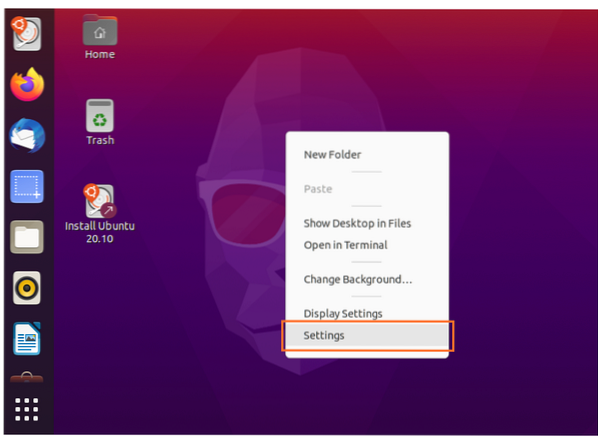
Po tem se prikaže okno »Nastavitve« s številnimi možnostmi. Poišči »Vizitka« kliknite to, da si ogledate ustrezne nastavitve:
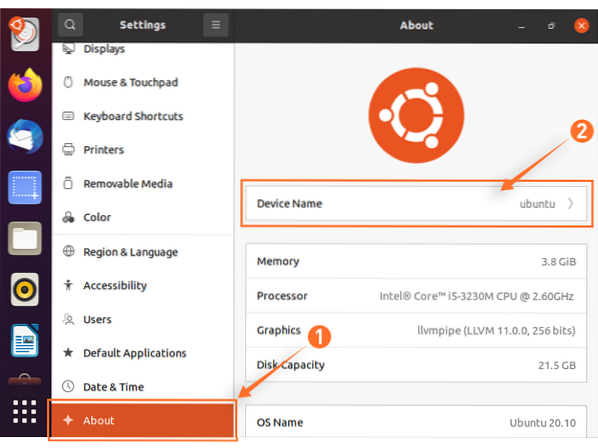
Klik na "Ime naprave", kot je prikazano na zgornji sliki, se prikaže pogovorno okno in vas pozove, da preimenujete ime gostitelja.
Spremenite trenutno ime gostitelja po svoji izbiri in pritisnite Preimenuj , da shranite novo ime gostitelja.
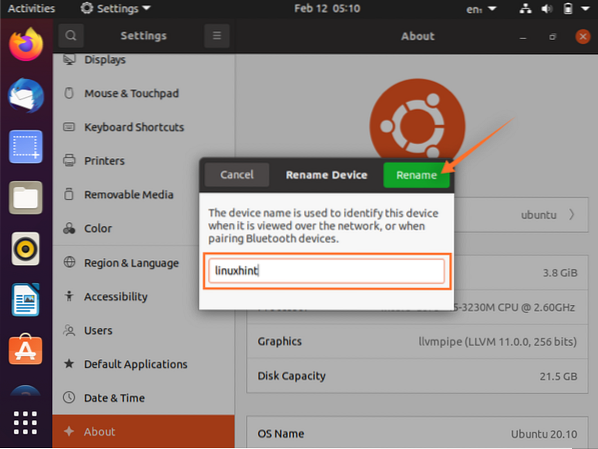
2. Spremenite ime gostitelja prek terminala:
Preverite trenutno ime gostitelja
Če želite spremeniti ime gostitelja z ukazno vrstico, najprej preverimo njegovo trenutno ime, ki ga lahko najdemo s katerim koli od dveh ukazov:
$ hostname
Druga izbira je uporaba naslednjega ukaza, ki vam bo prikazal podrobno stanje vašega sistema:
$ hostnamectl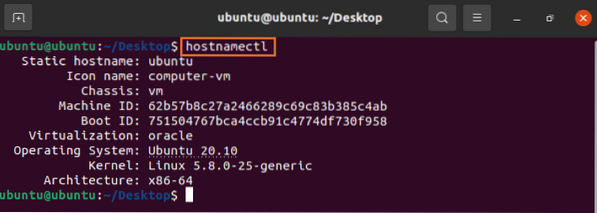
Spremenite ime gostitelja
Sintaksa ukaza za spremembo imena gostitelja je:
$ hostnamectl set-hostname [novo-ime gostitelja]Ime novega gostitelja zamenjajte z želenim imenom. Na terminalu ne boste dobili nobenega izpisa ali obvestila, vendar bo v zaledju spremenjeno.
Na primer:
$ hostnamectl set-hostname linuxhint
Če ga želite preveriti, vnesite “Hostnamectl” da dobite izhod:
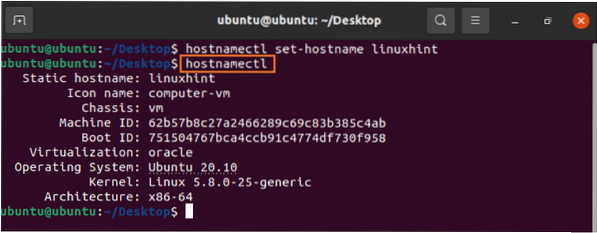
Lepo ime gostitelja
Mnogi ljudje želijo nastaviti lepo ime gostitelja za svoje naprave, tako da sledijo spodnjemu postopku.
Najprej preverimo sintakso ukaza lepo ime gostitelja:
$ hostnamectl set-hostname “new-hostname” --prettyZdaj zamenjajte »novo ime gostitelja« s svojo izbiro. Uporabil bom »Linuxhint Desktop«. Torej, ukaz bo tak:
$ hostnamectl set-hostname “Linuxhint Desktop” --pretty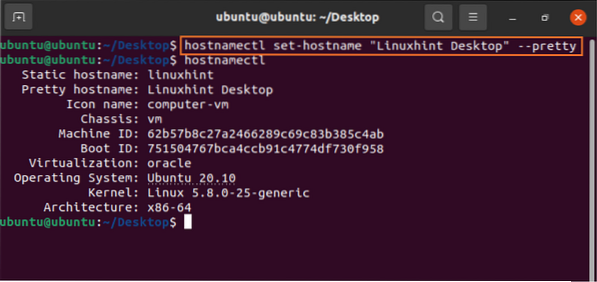
Zaključek:
Ime gostitelja je identiteta naprave v omrežju in jo je mogoče kadar koli spremeniti. Pregledali smo podroben vodnik o spreminjanju imena gostitelja v Ubuntuju in se naučili dveh preprostih pristopov. Ime gostitelja lahko spremenite prek GUI ali ukazne vrstice. Torej, izberite želeno tehniko in sledite korakom.
 Phenquestions
Phenquestions


